大白菜u盘装系统win7,大白菜u盘装系统
时间:2022-08-11阅读量:作者:大白菜
当一个小小的u盘化身为启动u盘时,我们就能携带它,随时随行地重装系统。当然,在变成启动u盘之前,u盘只是一个普普通通的移动存储介质。而使用大白菜u盘启动盘制作工具将u盘制
当一个小小的u盘化身为启动u盘时,我们就能携带它,随时随行地重装系统。当然,在变成启动u盘之前,u盘只是一个普普通通的移动存储介质。而使用大白菜u盘启动盘制作工具将u盘制作成启动u盘后,它才被赋予了重装系统的能力。今天的这篇教程,小编将跟大家详细介绍如何借助大白菜u盘装系统win7,想学习的用户快来围观吧。
大白菜u盘装系统
一、准备工作
1、使用大白菜u盘启动盘制作工具制作u盘启动盘
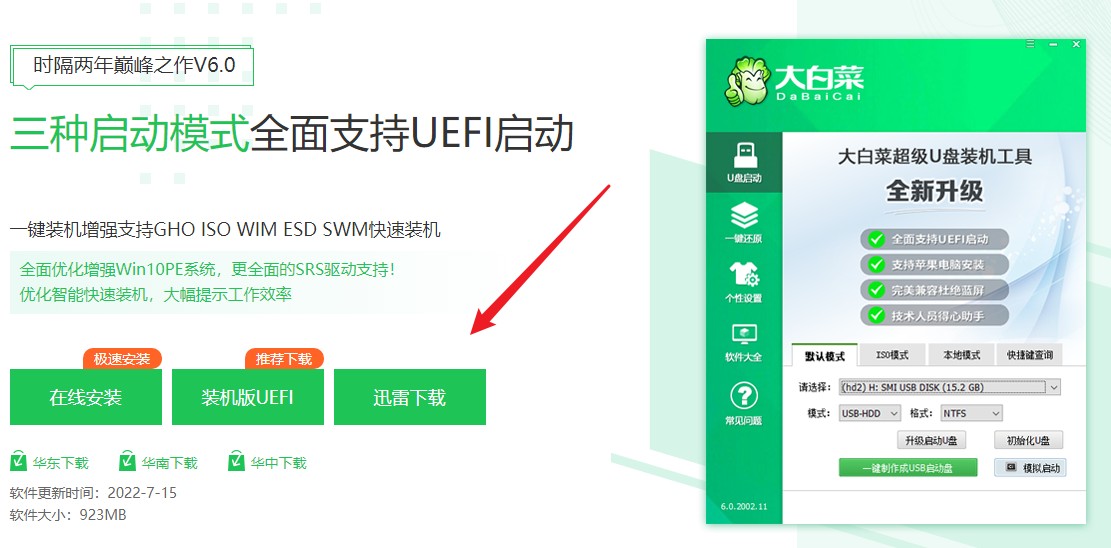
2、msdn网站或微软官网下载win7系统文件,将Win7系统的镜像解压到C盘外的分区,可以放在D盘/E盘/U盘启动盘
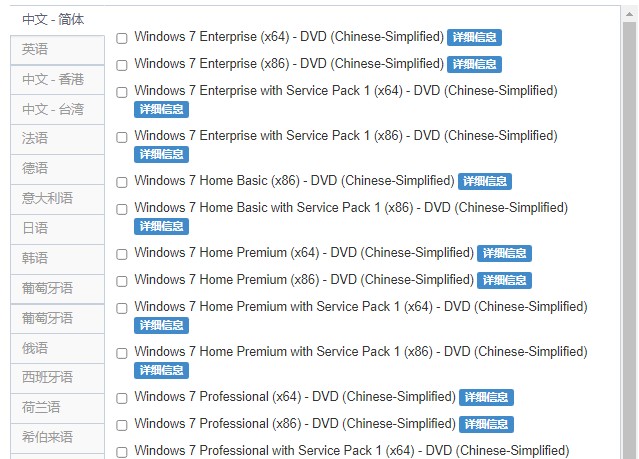
3、查询故障电脑的u盘启动快捷键
二、设置U盘启动
1、将U盘启动盘插入故障电脑usb接口,然后按电源键开机,出现开机logo时不断按启动热键进启动界面。
2、选择U盘启动选项(u盘名称或带usb开头的选项)回车进入u盘启动盘PE选择界面。
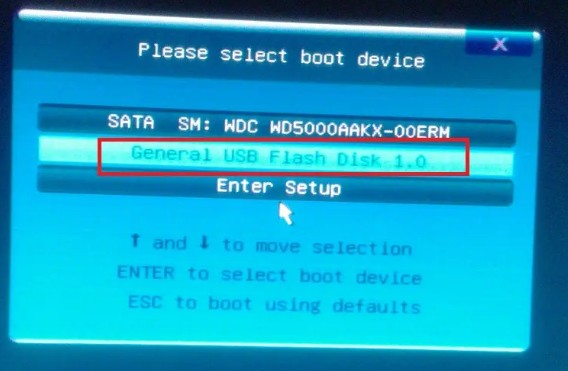
3、选择第一项回车进入u盘启动盘PE系统。

三、U盘装系统win7教程
1、打开PE桌面上的装机工具,选择win7系统点击安装到系统C盘,执行。
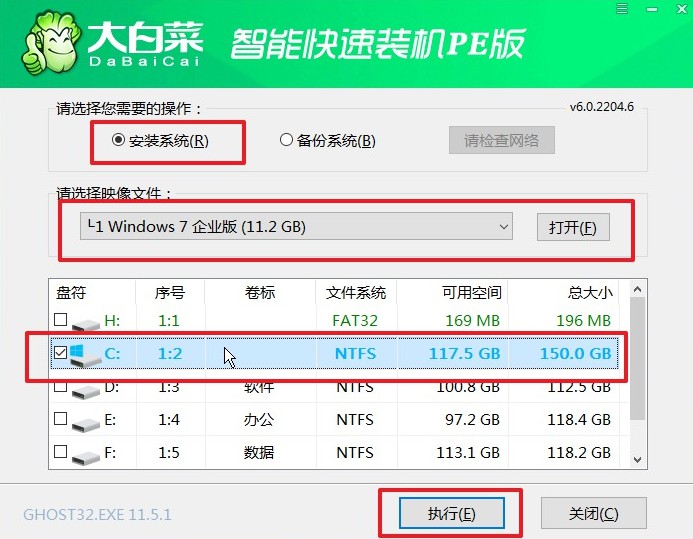
2、安装win7过程中出现一些弹窗,选择“是”。
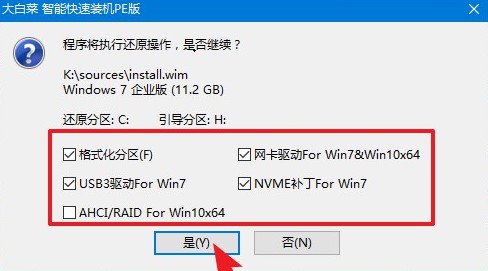
3、勾选完成后重启,或者等待安装完成出现重启提示再手动点击“重启”。
PS:重启时把U盘拔出来。
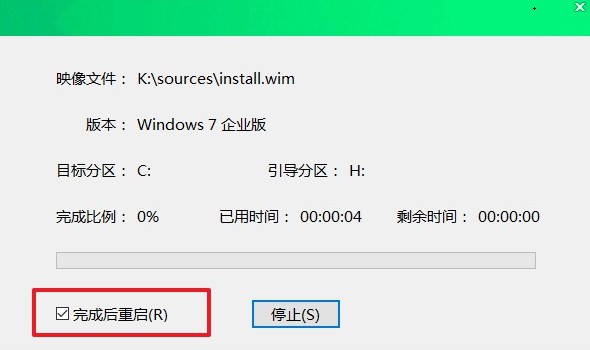
4、最后,耐心等待进入到win7系统桌面即可正常使用win7啦。

以上是,大白菜u盘装系统的整个过程。很多用户对于win7系统是非常执着的,不过系统运行时间久了,总是会出现这样或那样的问题,如果你感觉电脑中病毒了,电脑卡顿了,遇到这些情况时,最好的方法就是重装系统。不知道如何重装系统的小伙伴,参考以上的u盘重装win7步骤吧。